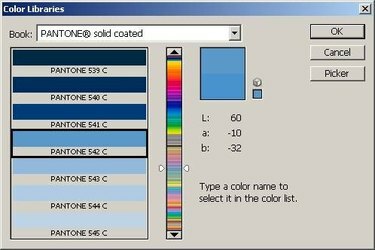
Konvertuokite CMYK spalvas į Pantone „Photoshop“.
Nors pasirinktinius vaizdus ar meno kūrinius, esančius CMYK failuose, galima išvesti į skaitmeninį spausdintuvą, jie negali būti naudojami projektams, tokiems kaip taškinė spauda arba marškinėlių šilkografija su konvertavimu į Pantone (PMS) taškinį spalvos. CMYK reiškia žydrą, purpurinę, geltoną ir juodą – keturias spalvas, naudojamas profesionaliuose spalvotuose spausdintuvuose ir presuose. Naudodami „Photoshop“ ar kitą skaitmeninio vaizdo gavimo programinės įrangos paketą, galite konvertuoti spalvų blokus iš CMYK į PMS, kad galėtumėte naudoti taškines spalvas.
1 žingsnis

Atidarykite vaizdą „Photoshop“.
Pasirinkite CMYK vaizdą su dideliais, atskirais spalvų blokais, kad būtų galima konvertuoti į Pantone (PMS). Atidarykite vaizdą naudodami „Adobe Photoshop“ arba panašų skaitmeninių nuotraukų redagavimo programinės įrangos paketą.
Dienos vaizdo įrašas
2 žingsnis
Įsitikinkite, kad vaizdas yra CMYK formato, o fono spalva nustatyta į baltą. Jei ne, naudokite meniu, kad pasirinktumėte „Vaizdas“ > „Režimas“ > „CMYK spalva“ ir (arba) kairiuoju pelės mygtuku spustelėkite fono spalvą, kad pasirinktumėte baltą.
3 veiksmas
Atidarykite kanalų ir sluoksnių paletes naudodami ekrano viršuje esantį meniu Langas.
4 veiksmas
Naudokite lašintuvą, kad pasirinktumėte pirmąją PMS taškinę spalvą.
5 veiksmas
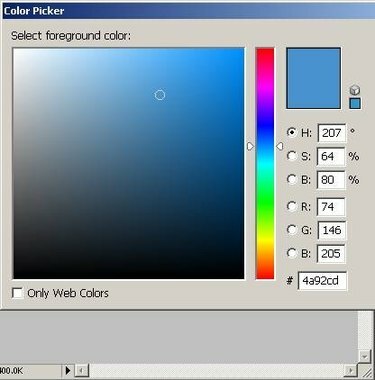
Atidarykite dialogo langą Color Picker
Kairiuoju pelės mygtuku spustelėkite spalvą įrankių juostoje, kad atidarytumėte dialogo langą Color Picker.
6 veiksmas
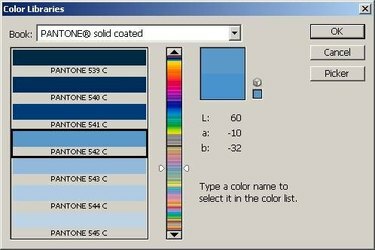
Atkreipkite dėmesį į PMS spalvą dialogo lange Color Picker
Spalvų parinkiklio dialogo lange spustelėkite mygtuką „Spalvų bibliotekos“ ir išskleidžiamajame meniu „Knyga“ pasirinkite „PANTONE solid coated“. Atkreipkite dėmesį į Photoshop pasirinktą PMS spalvą sąraše, esančiame apatiniame kairiajame lango kampe. Uždarykite šį langą spustelėdami „Gerai“.
7 veiksmas
Spustelėkite mygtuką „Sukurti naują kanalą“, esantį kanalų paletės apačioje. Jei visas ekranas pasidaro juodas, pasirinkite visą vaizdą meniu Pasirinkti pasirinkę „Visi“ ir paspauskite „Ištrinti“, kad pašalintumėte juodą sritį.
8 veiksmas
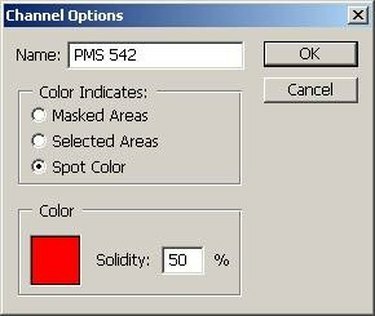
Atidarykite dialogo langą Kanalo parinktys
Dukart spustelėkite naują kanalą kanalų paletėje, kad atidarytumėte kanalo parinkčių langą. Pervardykite kanalą į PMS spalvą, nurodytą 6 veiksme. Skiltyje „Spalvų indikacijos“ pasirinkite „Taškinė spalva“. Pakeiskite solidumą į 100 procentų.
9 veiksmas
Spustelėkite spalvų laukelį apatiniame kairiajame kanalo parinkčių lango kampe, kad atidarytumėte dialogo langą Color Picker.
10 veiksmas
Spalvų parinkiklio dialogo lange spustelėkite mygtuką „Spalvų bibliotekos“ ir vėl pasirinkite „PANTONE solid coated“ išskleidžiamajame meniu Knyga. Dialogo lango apatiniame kairiajame kampe esančiame spalvų sąraše pasirinkite PMS spalvą, kurią pažymėjote 6 veiksme. Uždarykite šį langą spustelėdami „Gerai“. Uždarykite kanalo parinkčių langą spustelėdami „Gerai“.
11 veiksmas
Kanalų paletėje pasirinkite CMYK kanalą.
12 veiksmas
Naudokite stebuklingą lazdelę, kad pasirinktumėte visas vaizdo sritis, atitinkančias pirmąją pasirinktą Pantone spalvą. Gali tekti pakoreguoti įrankio toleranciją, slapyvardį ir gretimas įrankio parinkčių juostoje esančias savybes, kad jie geriausiai atitiktų vaizdo poreikius.
13 veiksmas
Norėdami pasirinkti paryškintas spalvų sritis, meniu Redaguoti naudokite „Ctrl+C“ arba „Kopijuoti“.
14 veiksmas
Kanalų paletėje pasirinkite ką tik sukurtą Pantone kanalą. Norėdami įklijuoti paryškintas spalvų sritis į šį kanalą, meniu Redaguoti naudokite „Ctrl+V“ arba „Įklijuoti“.
15 veiksmas
Jei spalvų blokas yra pilkos spalvos, atidarykite dialogo langą Lygiai, meniu Vaizdas pasirinkę Adjustments Levels.
16 veiksmas
Spustelėkite ir vilkite kairėje esantį (juodą) įvesties valdiklį, kol jis ką tik peržengs kairįjį lygių histogramos smaigalį. Spustelėkite „Gerai“, kad išeitumėte iš dialogo lango.
17 veiksmas
Kanalų paletėje pasirinkite CMYK kanalą. Grįžkite į 4 veiksmą ir pasirinkite antrąją Pantone spalvą, kartokite tol, kol kiekviena PMS spalva turės savo kanalą.
18 veiksmas
Nusiųskite baigtą „Photoshop“ failą savo plokštelės arba juostos išvesties tiekėjui, kuris gali išvesti kiekvieną „Pantone“ kanalą kaip atskirą plokštelę, kad būtų galima spausdinti nurodyta PMS spalva.
Patarimas
„Pantone Matching System“ (PMS) sukurta taip, kad atpažintų ir atkartotų tūkstančius skirtingų spalvų spausdinimo, skaitmeninio žiniatinklio ir kitose programose. Kadangi „Pantone“ yra patentuota sistema, greičiausiai turėsite naudoti „Pantone“ arba „Pantone“ įgaliotą programinės įrangos sprendimą, kad pasiektumėte geriausius „Pantone“ atitikimo rezultatus.
Įspėjimas
Pantone spalvos paprastai yra skirtos naudoti taškinio spausdinimo procesuose. CMYK vaizdai geriausiai tinka spalvotam spausdinimui, pvz., su spalvų mišiniais arba fotografijos detalėmis, gali būti labai sunku išversti į PMS atitikmenį.



